
Találkozón lehet, tanulhat, vagy kereshet egy kis „én” időt. Tehát valószínűleg az első dolga, ha az iPhone-ját Csendes módba helyezi. Ehhez mindössze annyit kell tennie, hogy felfelé vagy lefelé csúsztatja az iPhone oldalán található Némítás/Csengő kapcsolót. Könnyen hangzik, nem?
De mi van, ha a csengőkapcsoló elromlik? Ne aggódj! Itt megosztom, hogyan kapcsolhatja be vagy ki a néma módot az iPhone-on a némító kapcsoló nélkül. Tehát az irányítása alatt tarthatja a dolgokat.
- Az iPhone némítása az AssistiveTouch segítségével
- A Vissza koppintással az iPhone néma üzemmódba kapcsolásához
- A Fókusz használatával némíthatja el az iPhone-t kapcsoló nélkül
1. Az iPhone némítása az AssistiveTouch segítségével
- Lépjen a Beállítások → Kisegítő lehetőségek menüpontra.
- Érintse meg az Érintés → AssistiveTouch lehetőséget.
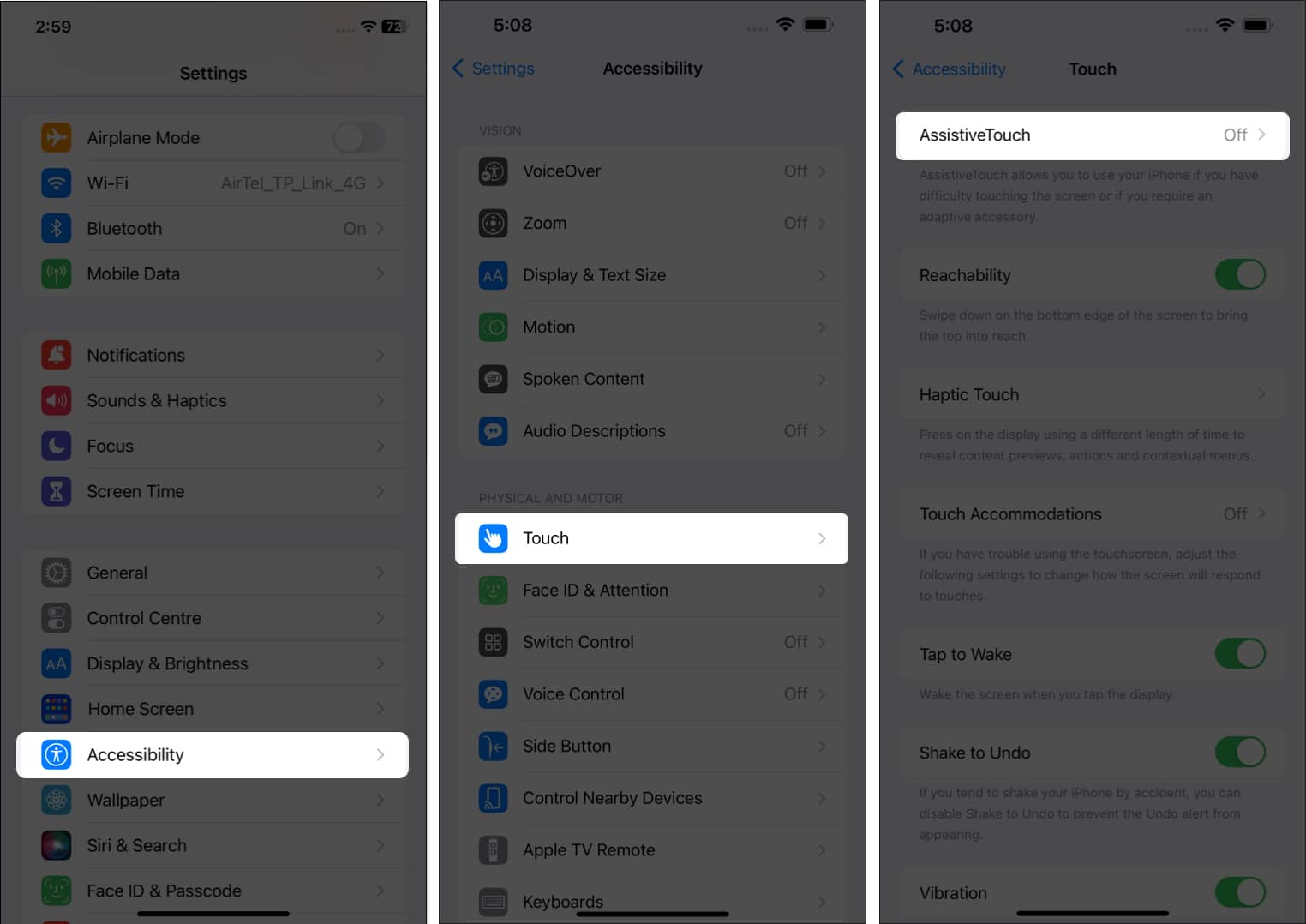
- Kapcsolja be az AssistiveTouch funkciót.
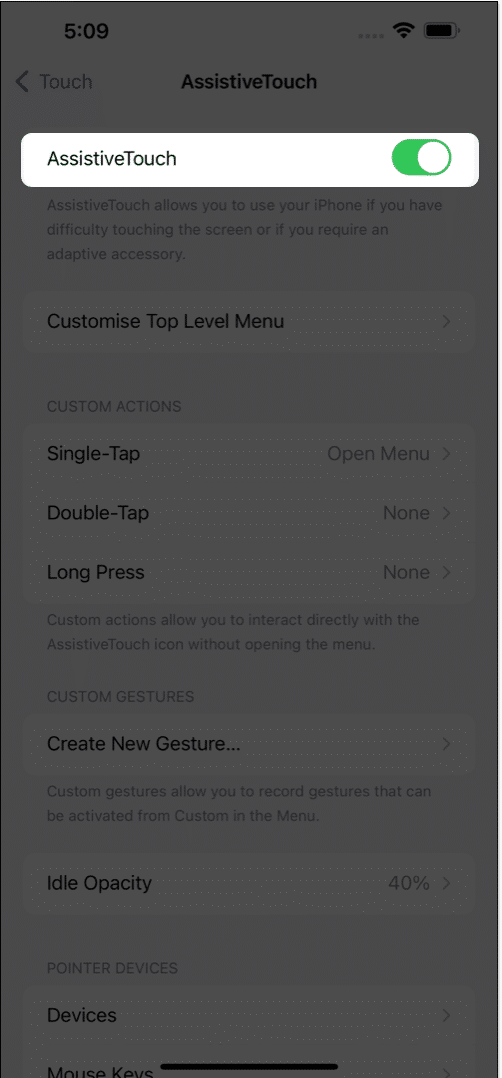
- A két lehetőség közül választhat:
- Válassza a Legfelső szintű menü testreszabása → Egyéni → Érintse meg a Némítás → Kész lehetőséget.
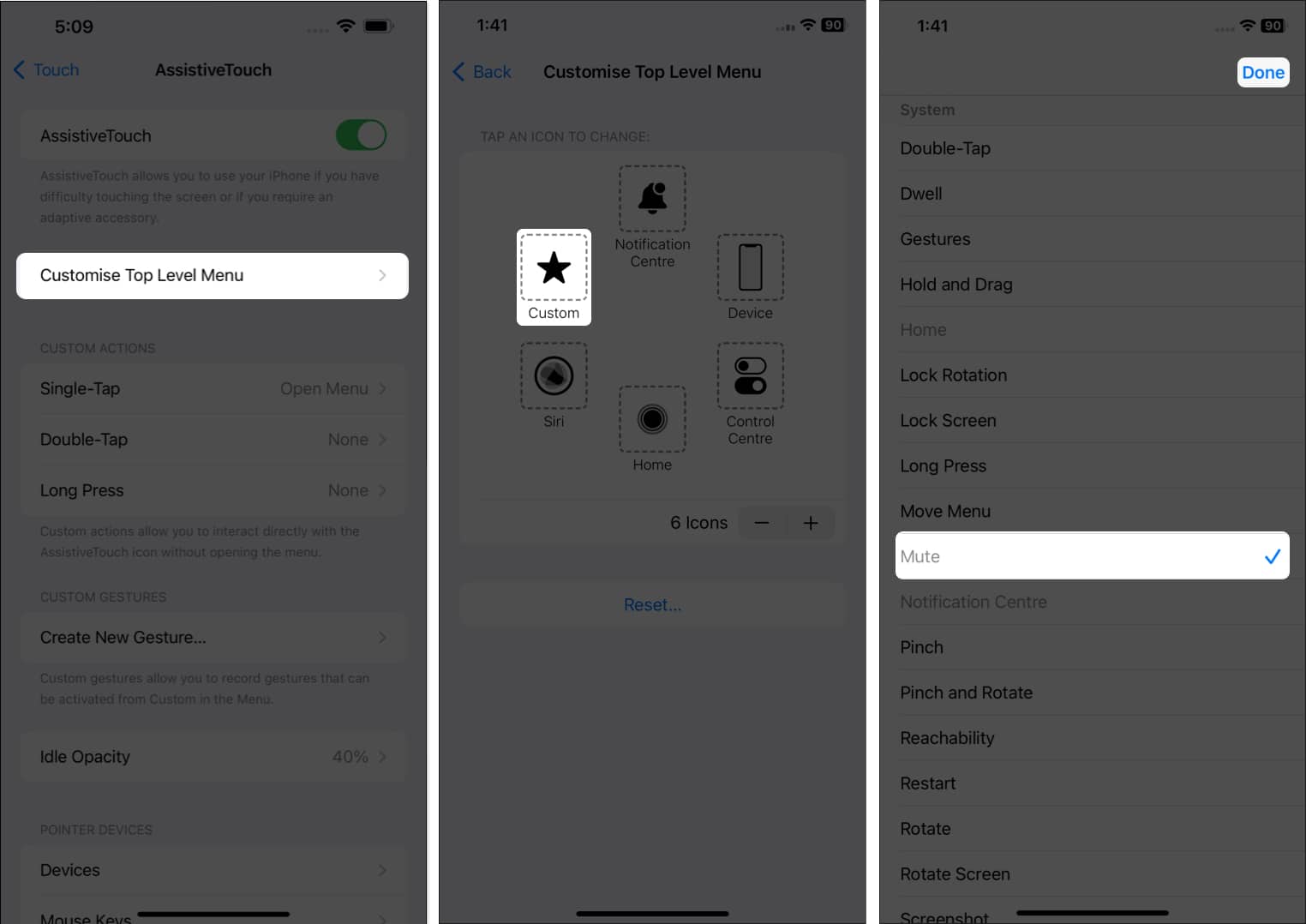
- Az Egyéni műveletek fejléc alatt válassza a Single-Tap/Double-Tap/Hong Press lehetőséget.
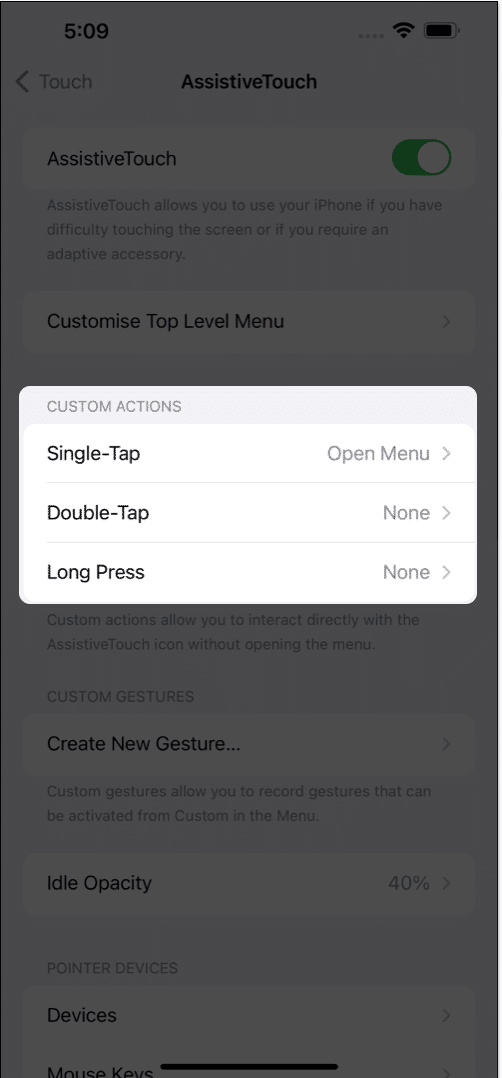
- Érintse meg a Némítás → Kész lehetőséget.
- Válassza a Legfelső szintű menü testreszabása → Egyéni → Érintse meg a Némítás → Kész lehetőséget.
Ez lehetővé teszi az AssistiveTouch engedélyezését/letiltását az iPhone bekapcsológombjának egyszeri, kétszeri vagy háromszoros megérintésével.
Az AssistiveTouch megjelenítése vagy elrejtése
Kétféleképpen rejtheti el vagy jelenítheti meg az AssistiveTouch funkciót iPhone-ján:
-
A Siri segítségével: A Siri egy egyszerű paranccsal könnyedén segíthet az AssistiveTouch engedélyezésében vagy letiltásában. Ehhez mondja ki a „Hey Siri” kifejezést, és utasítsa az AssistiveTouch be- és kikapcsolására.
-
A Kisegítő lehetőségek parancsikonjának használata: Az AssistiveTouch elrejtését vagy felfedését az iPhone oldalsó gombjának háromszori megnyomásával tudja megjeleníteni. Lépjen a Beállítások → Kisegítő lehetőségek → Kisegítő lehetőségek parancsikonja → Válassza az AssistiveTouch lehetőséget → Ha a rendszer kéri, érintse meg a Folytatás lehetőséget.

2. A Vissza koppintással az iPhone néma üzemmódba helyezéséhez
Az Apple bevezette a Back Tap funkciót az iOS 14-ben, hogy biztosítsa az iPhone zökkenőmentes működését. A Back Tap funkcióval némíthatja el iPhone-ját a Switch használata nélkül. Ez a lehetőség csak az iPhone 8 vagy újabb verziókhoz érhető el.
- Nyissa meg a Beállítások → Kisegítő lehetőségek → Érintés lehetőséget.
- Válassza a Vissza Tap.
- Igényei szerint válassza a Double Tap vagy a Triple Tap lehetőséget.
- Koppintson a Némítás elemre.
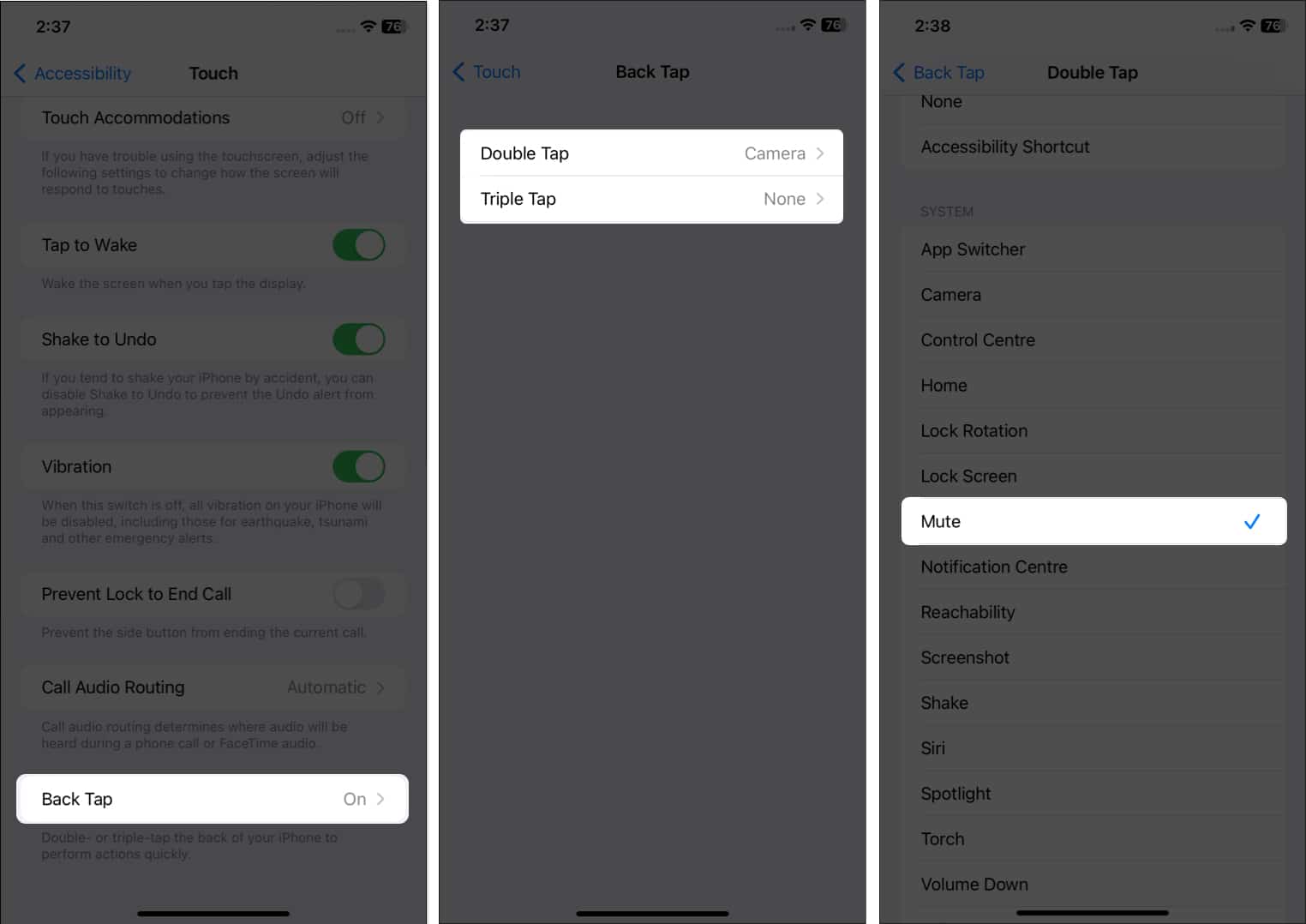
Megjegyzendő, hogy a Back Tap alkalmazást a következőkre használhatja:
- Kisegítő lehetőségek parancsikon aktiválása
- Kapcsolja be/ki az iPhone csengőjét az AssistiveTouch segítségével.
3. Használja a Fókusz funkciót az iPhone elnémításához kapcsoló nélkül
A némításhoz hasonló módot az egyéni fókusz használatával aktiválhatja. Bár a Focus nem használja ki a felhasználókat az iPhone néma üzemmódjában, elnémítja az értesítéseket az eszközön.
Ezzel leállítja az összes push értesítést, ezért vigyázzon, mielőtt ezt a funkciót iPhone-ján használja. Hogy megtudja, hogyan is van ez, a teljes útmutatónk az Fókusz mód beállításához az iPhone készüléken.
GYIK
Kétféle módon oldhatja fel az iPhone némítását, miközben a némító kapcsoló be van kapcsolva. Az első az AssistiveTouch, a másik pedig a Back Tap opció.
Rezgés nélkül kapcsolhatja be a néma módot a Beállítások → Hangok és hangok → Kikapcsolhatja a Play Haptics néma módban lehetőséget.
Befejezés…
Az Apple inkább egyszerűvé és kényelmessé teszi a munkavégzést felhasználói számára. Ez az oka annak, hogy többféle módot kínál az iPhone-on elérhető összes funkcióhoz. Tájékoztattam Önt néhány egyszerű lépésről, amelyekkel kikapcsolhatja a néma üzemmódot az iPhone készüléken kapcsoló nélkül. Kiválaszthatja az itt említett lehetőségek bármelyikét, és megkönnyítheti munkáját anélkül, hogy sokat kellene egy gombra vagy kapcsolóra hagyatkoznia, ami figyelmeztetés nélkül lazán hagyhatja magát.
Fedezzen fel többet…
- Új kisegítő lehetőségek: segítő hozzáférés, személyes hang és élő beszéd
- Az AssistiveTouch nem működik iPhone-on? 6 módszer a javításra!
- Apple Watch elnémítása: 4 nem túl titkos módszer
Szerző profilja
Srishti
Srishti lelkes író, aki szeret új dolgokat felfedezni, és szavain keresztül tudatni velük a világgal. Kíváncsi elméjével lehetővé teszi, hogy áthaladjon az Apple ökoszisztéma zugaiban és zugaiban. Amikor nem ír, azt találhatja, hogy a BTS-en árad, mint egy igazi BTS-hadsereg.





